Mac 和 iPhone 上沒有 Slack 通知?以下是修復方法
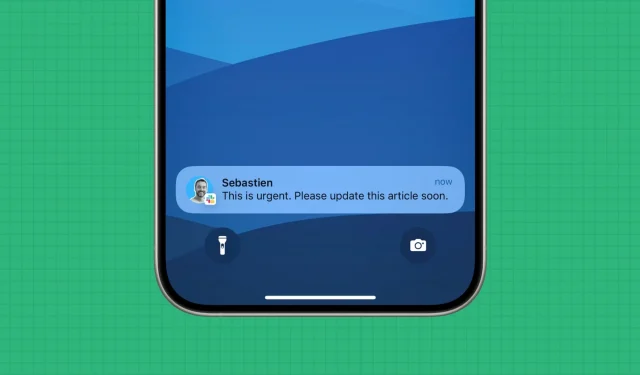
在這份內容廣泛的故障排除指南中,我們將詳細介紹如果您沒有收到新 DM 或頻道訊息的 Slack 通知,可以採取的所有步驟。
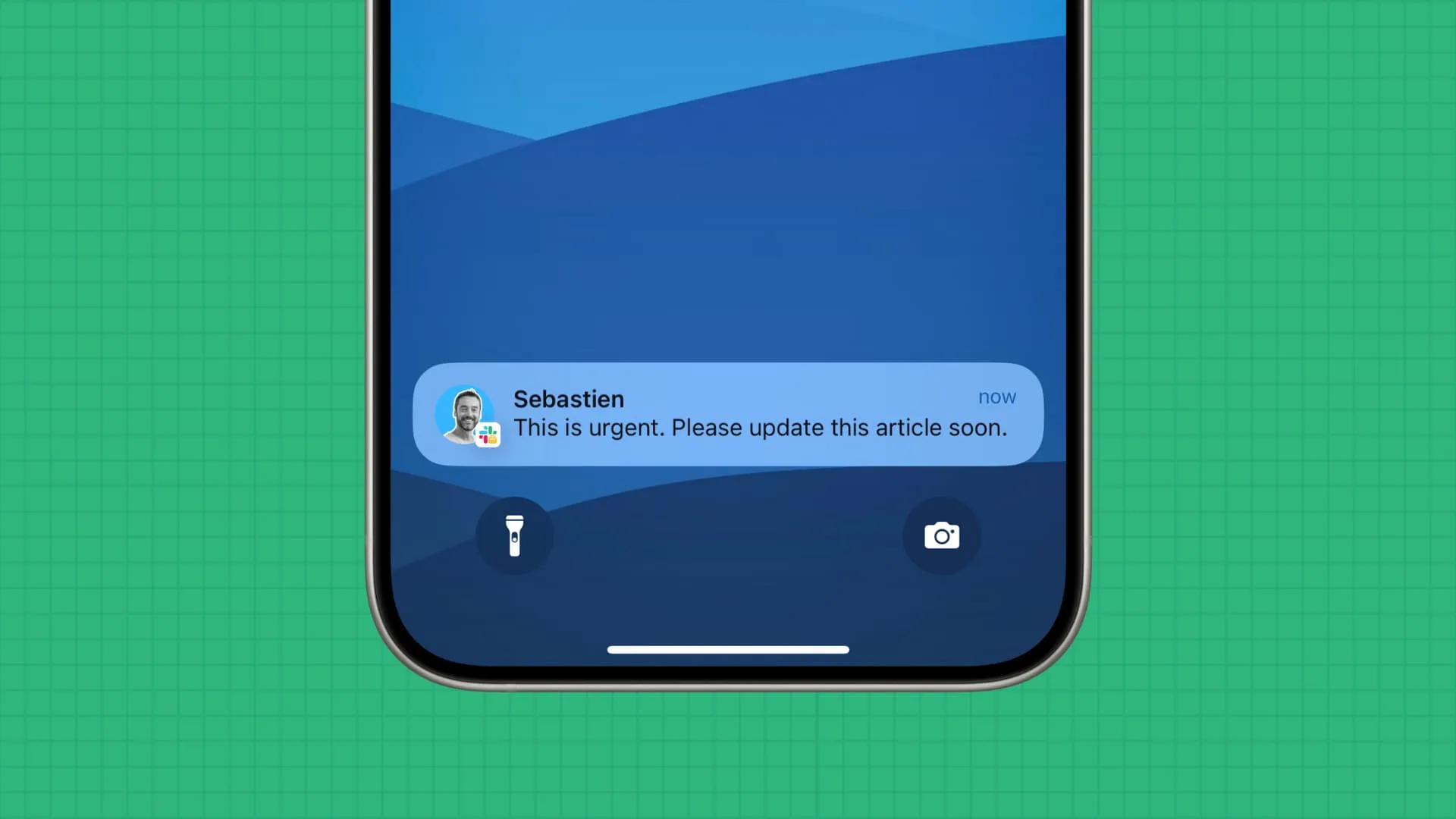
雖然此處的解決方案適用於 iPhone、iPad、Mac 和 Web 瀏覽器,但如果您在 Windows PC 或 Android 手機上使用Slack應用程序,其中大多數解決方案也會有所幫助。
首先,學習從Slack取得測試通知
我們列出了大約 20 個修復程序,但您可能不需要那麼多,只需最初的幾個即可解決問題。但你怎麼知道通知是否已修復?要測試這一點,請嘗試下面提到的解決方案,然後要求 Slack 發送測試通知。如果出現,則表示問題可能已解決。
在 Mac 和 Web 瀏覽器上:點擊頂部功能表列中的Slack >設定。在網頁瀏覽器中,按一下右上角的個人資料圖片,然後選擇首選項。現在轉到“通知”部分並點擊“顯示範例”。Slack 應用程式將發送測試通知。
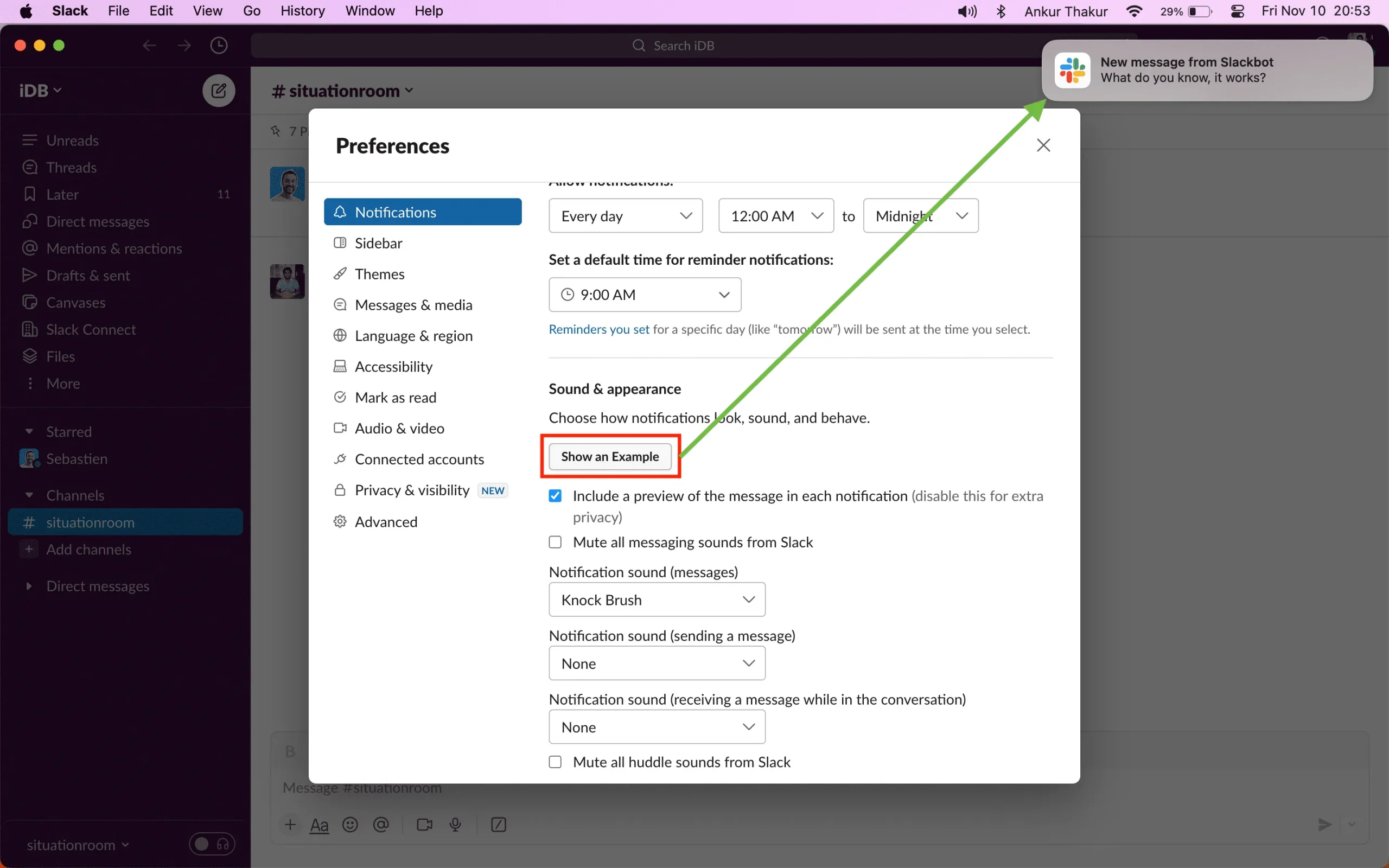
在 iPhone 上:開啟 Slack 應用程式並點擊右下角的「您」 ,然後點擊「通知」 > 「通知故障排除」。
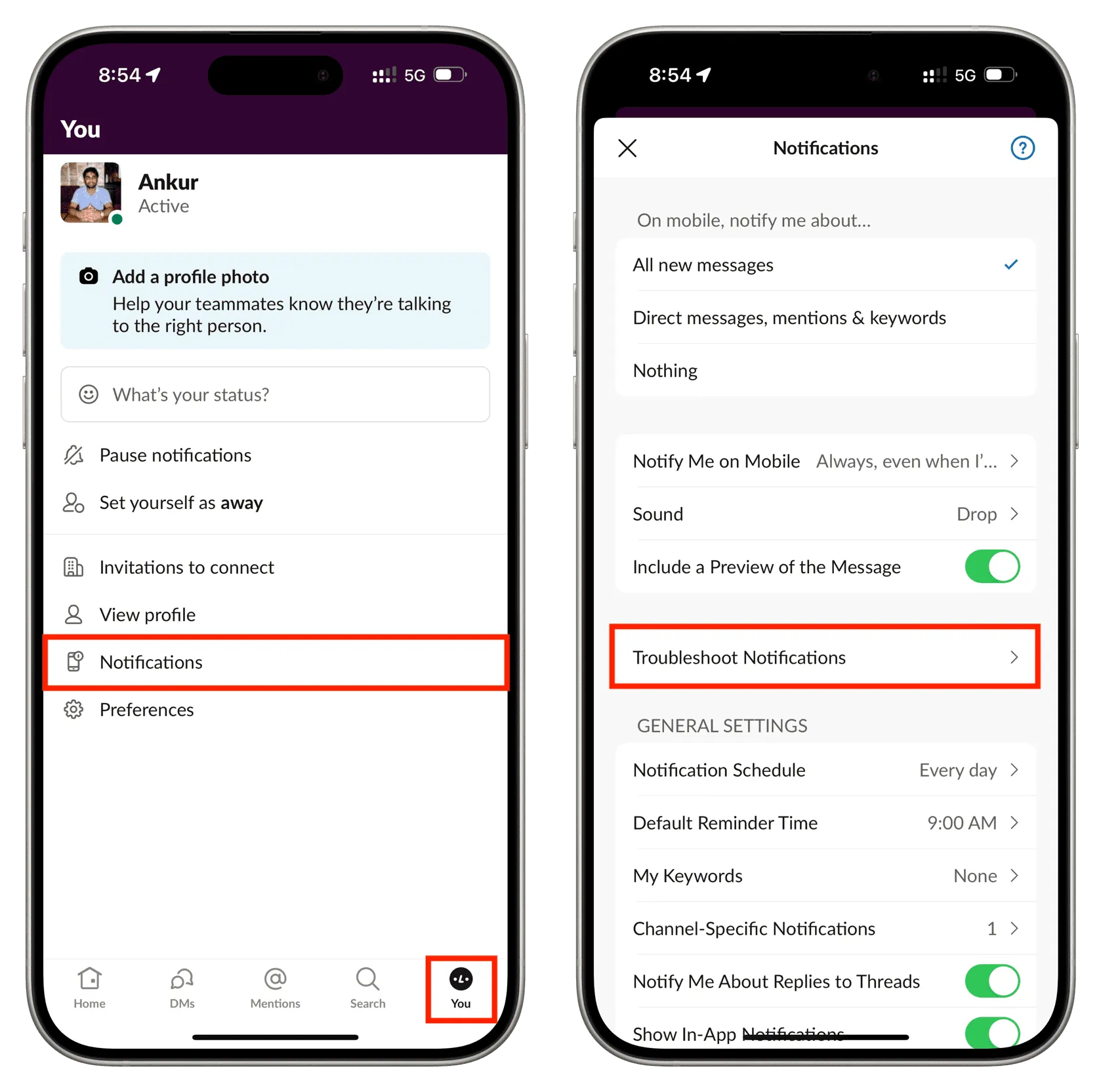
檢查系統層級的 Slack 通知
這是首先要檢查的事情。也許您不允許該應用程式向您發送通知或撤銷存取權限。那麼,這裡是解決方法。
iPhone 和 iPad:前往「設定」應用程式> 「通知」 ,然後從應用程式清單中點選「Slack」 。確保「允許通知」為綠色,其餘警報設定根據您的方便而定。
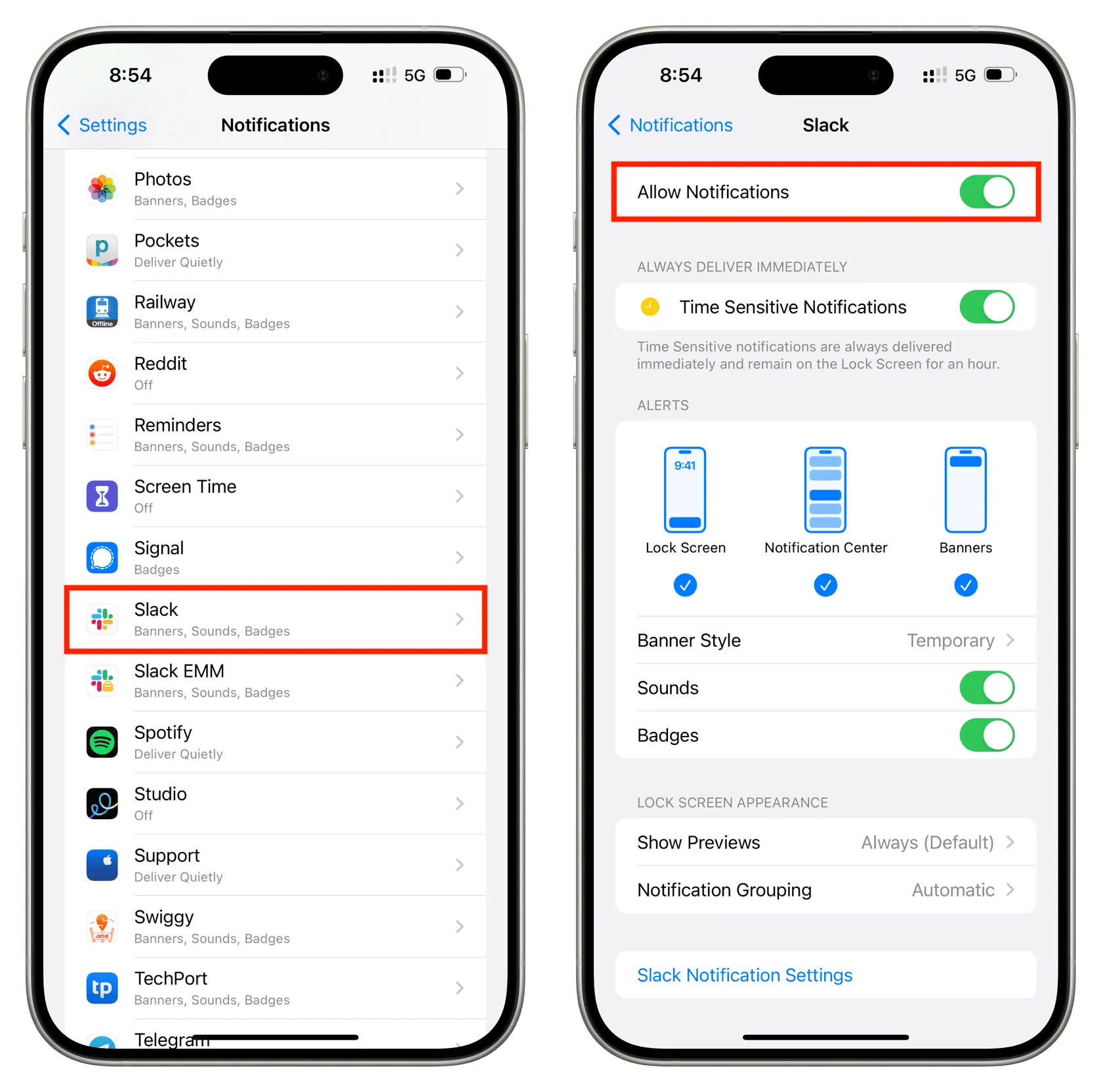
Mac:開啟「系統設定」並前往「通知」 > “Slack”。啟用允許通知並調整其餘設定。
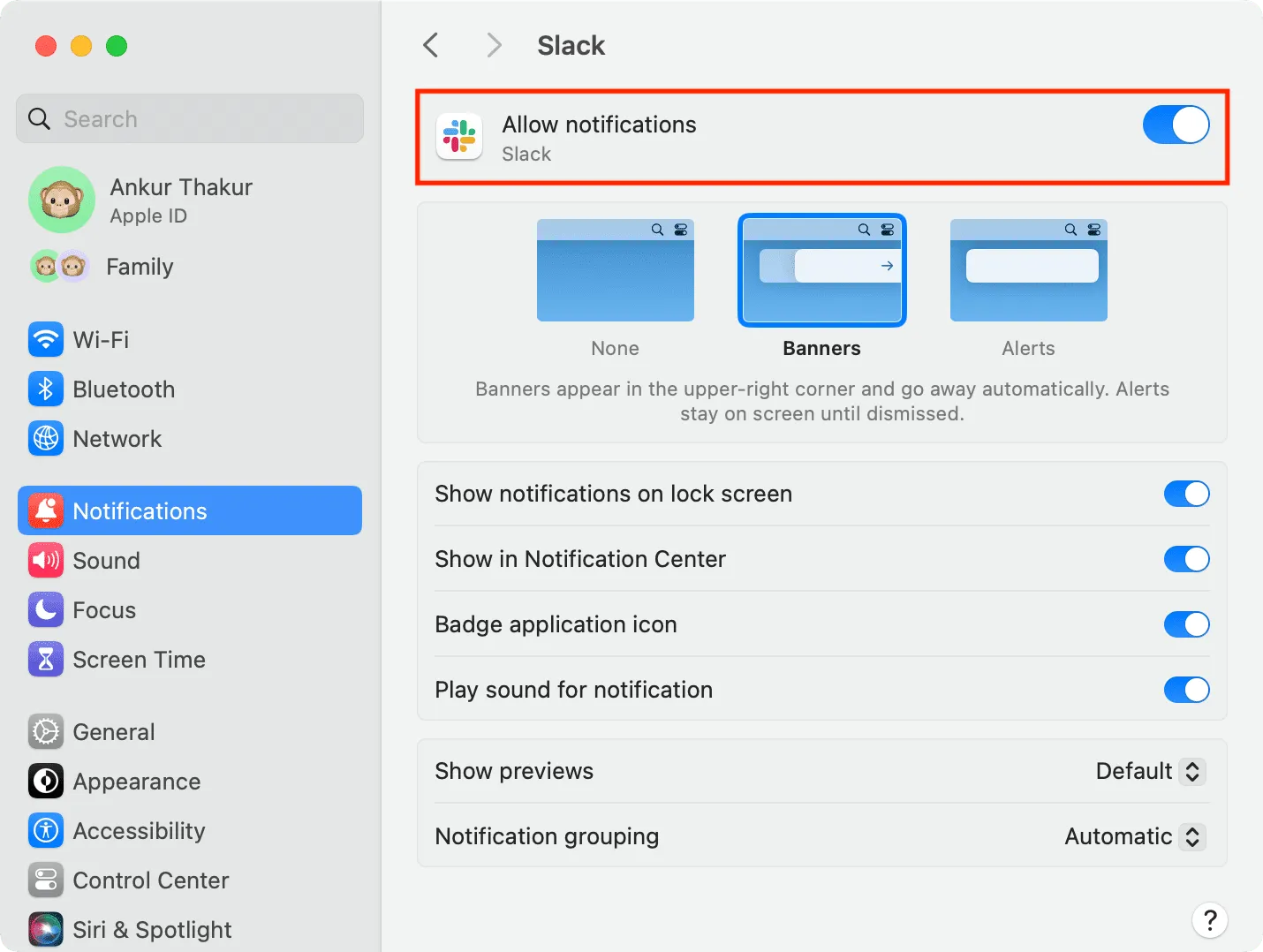
Web 瀏覽器:如果您在 Chrome 等 Web 瀏覽器中使用 Slack,則必須做兩件事。
首先,確保允許瀏覽器應用程式(Safari 或 Chrome)發送通知。您可以按照上述步驟進行檢查(系統設定 > 通知 > Google Chrome 或 Safari)。
其次,在瀏覽器中開啟 Slack Web,然後按一下URL 欄中的小掛鎖圖示。從這裡,確保通知已開啟。
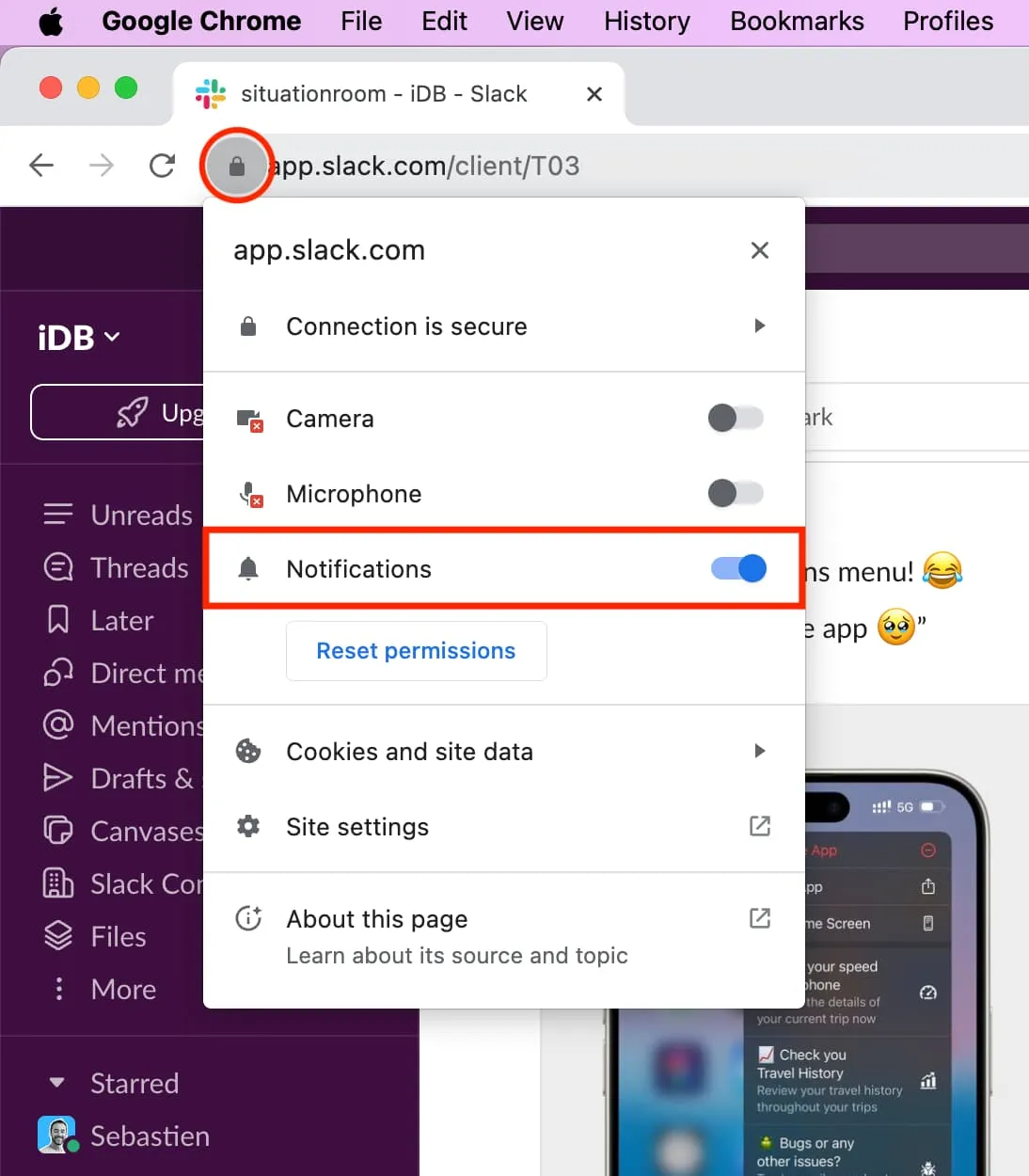
檢查內部 Slack 通知
Slack 擁有強大的內部警報系統,您可以根據自己的喜好進行調整。以下是檢查一切是否正常的方法。
設定正確的 Slack 通知警報
- 前往電腦上的Slack 設置,然後按一下「通知」。
- 確保「通知我有關」設定為「所有新訊息」或「直接訊息、提及和關鍵字」。
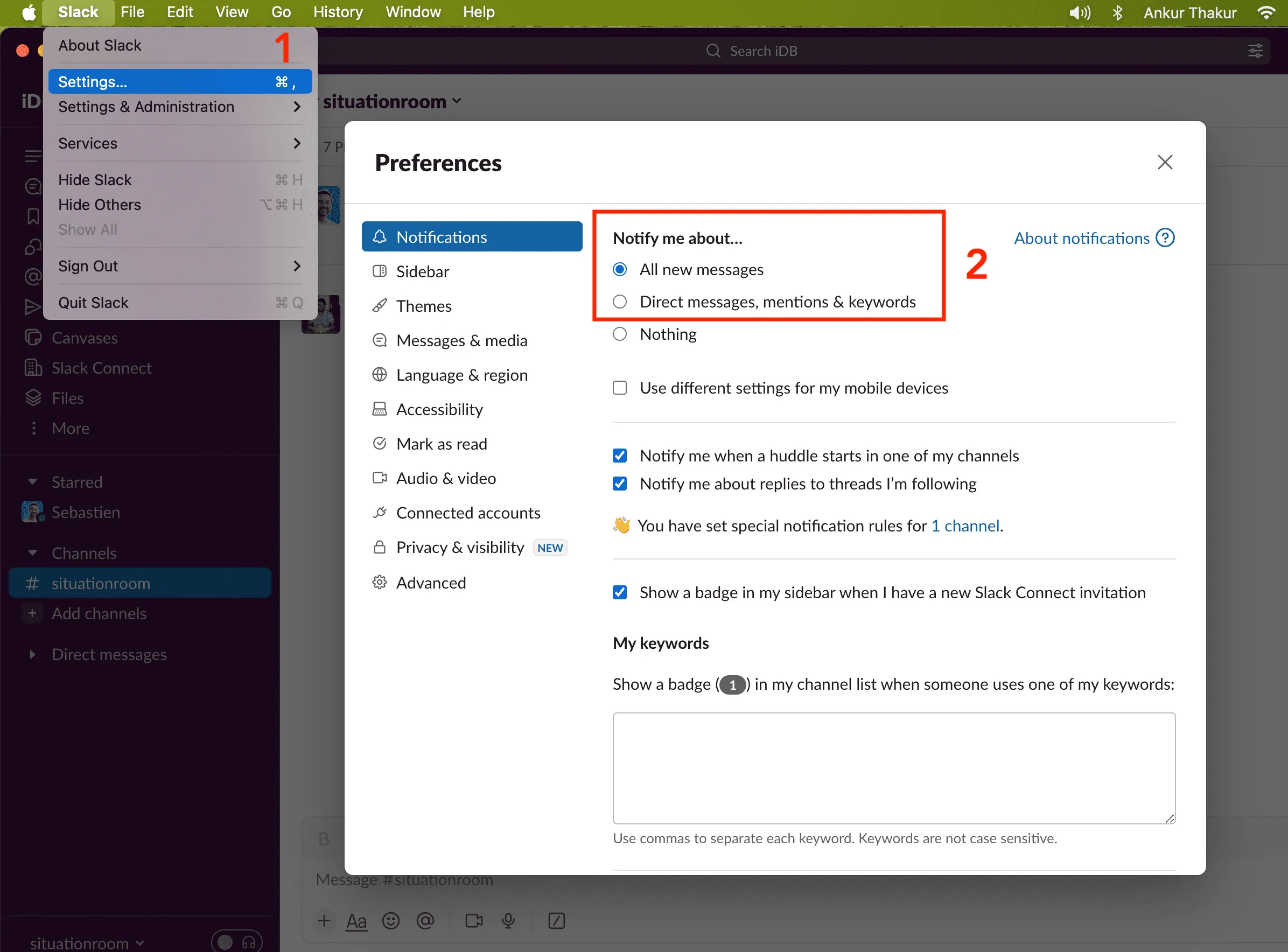
使用正確的時區
前往Slack 設定>語言和區域,並確保選取「自動設定時區」。否則,請確保您已手動選擇正確的時區。
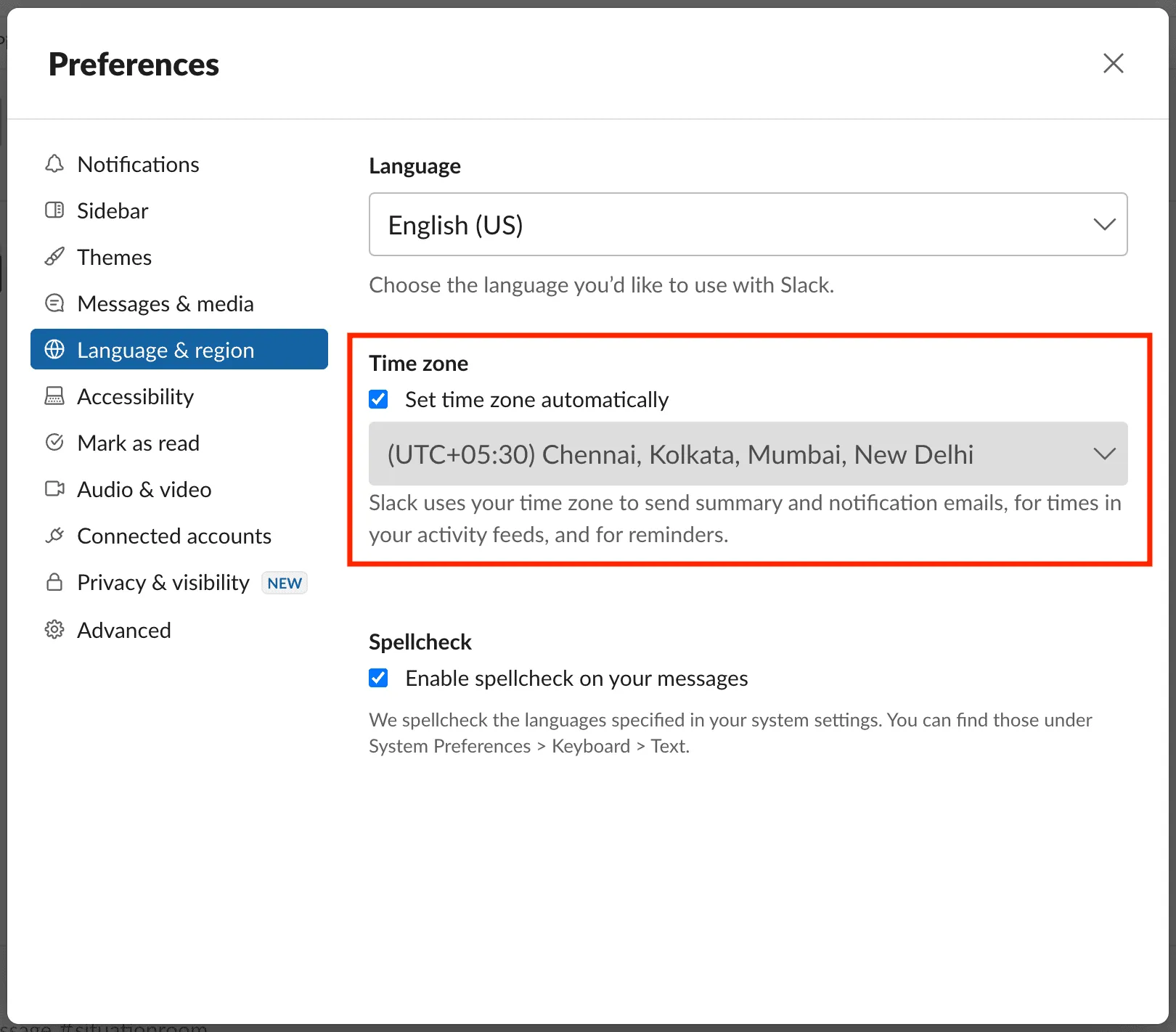
調整 Slack 下班時間的通知時間表
在 Slack 通知設定中,有一個通知計劃部分。從這裡,您可以選擇發送通知的日期和時間。這些時間以外的任何內容和 Slack 通知都將暫停。
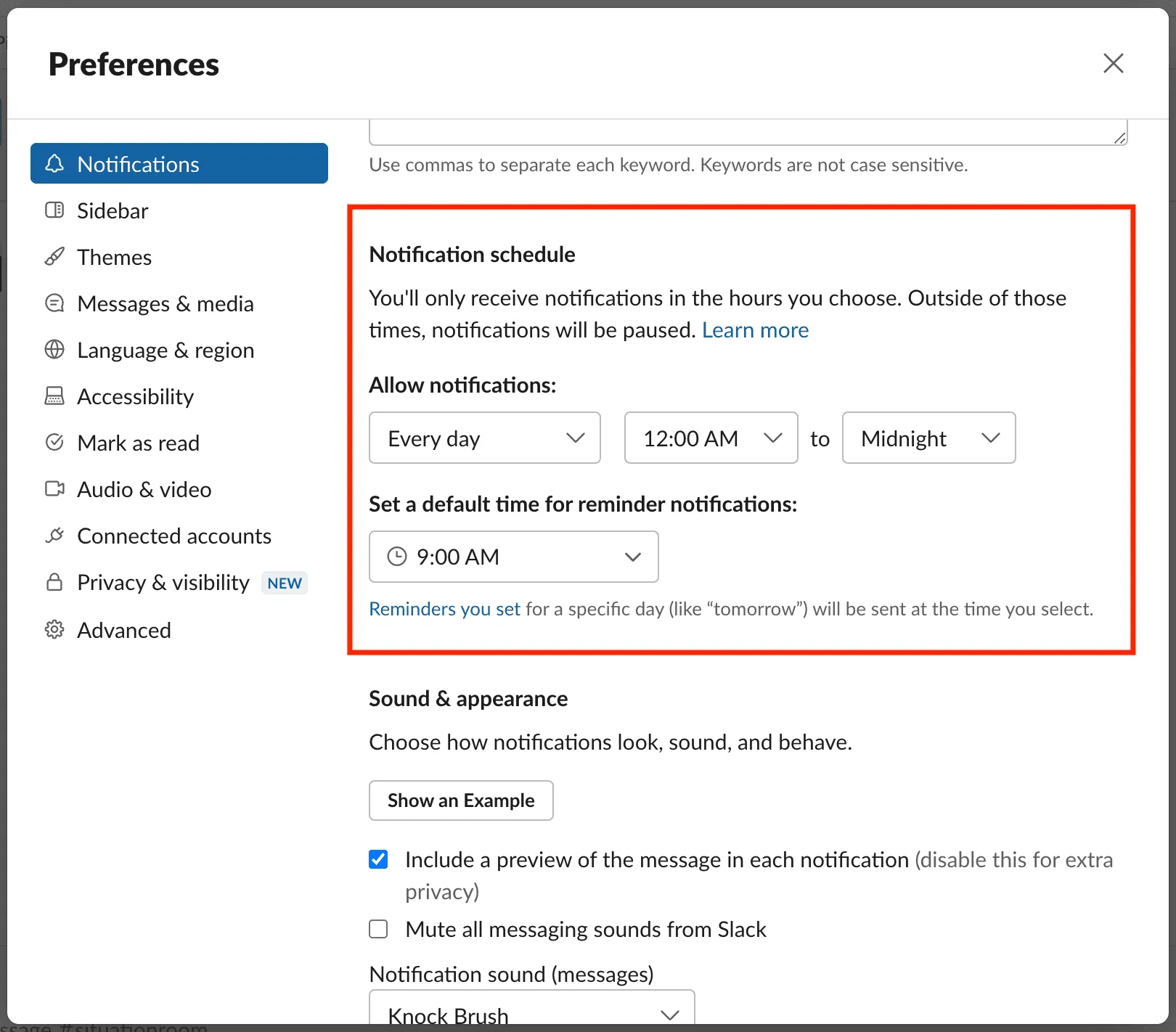
開啟 Slack 通知聲音
在 Slack 通知設定畫面上,確保在「通知聲音(訊息) 」部分下選擇了聲音。您也可以在此處調整其餘設定。
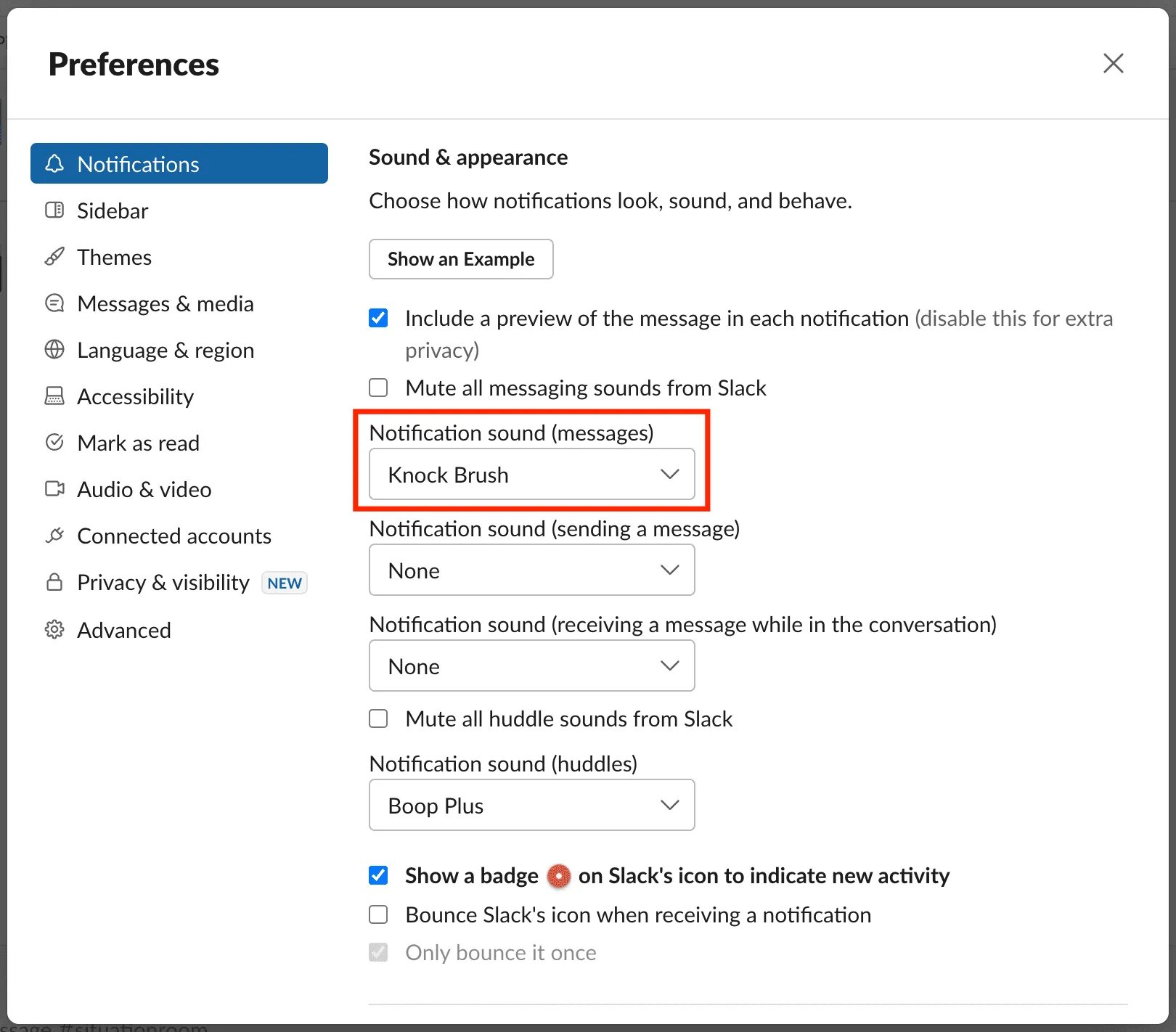
取消 Slack 頻道的通知靜音
如果您從未收到來自工作區中特定 Slack 頻道的通知,請開啟該頻道,按一下頂部的名稱,然後按一下「通知關閉 」。現在,選擇“所有訊息”或“@提及”。其次,確保靜音通道選項未啟動。
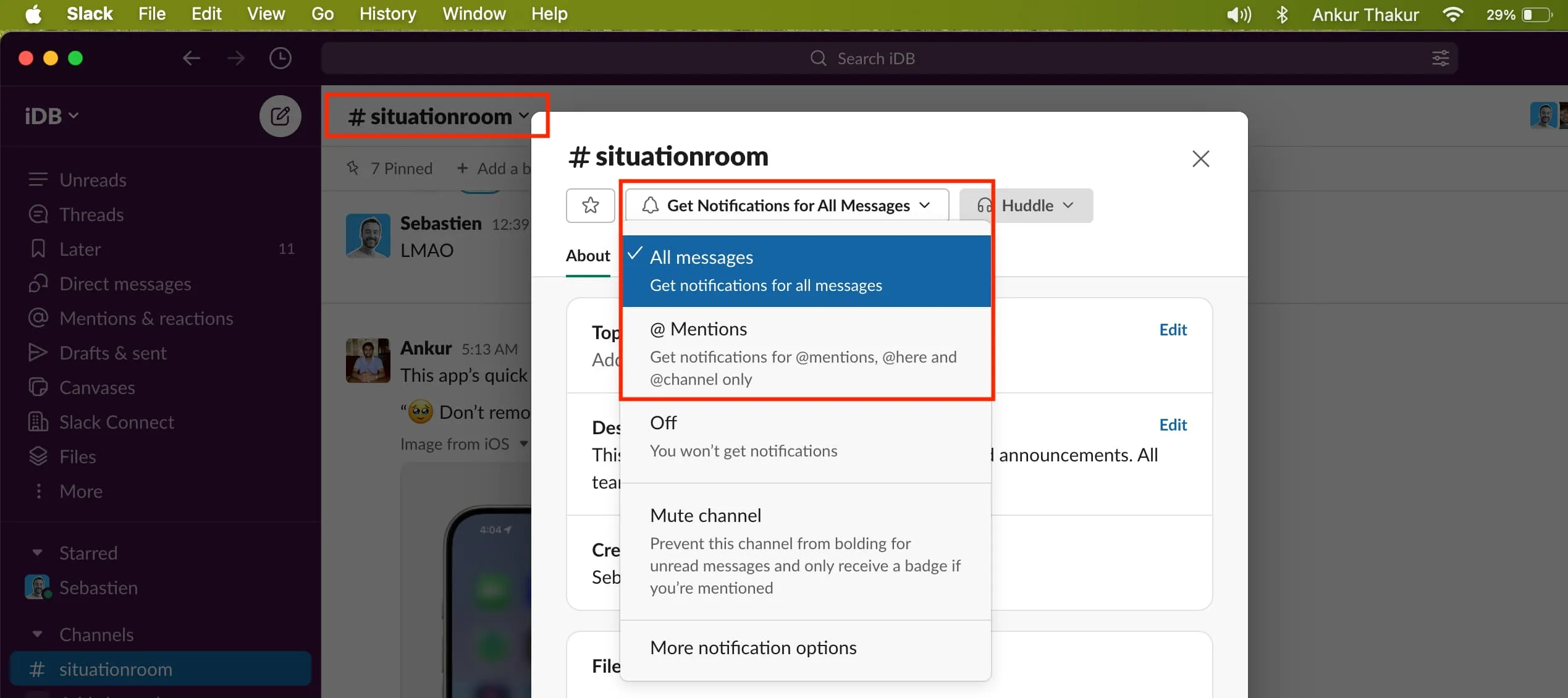
將某人取消靜音
除了一位特定同事之外,您是否收到了 Slack 上的所有新訊息?在這種情況下,請在 Slack 中開啟他們的聊天,點擊頂部的姓名,然後點擊「靜音」以取消靜音。
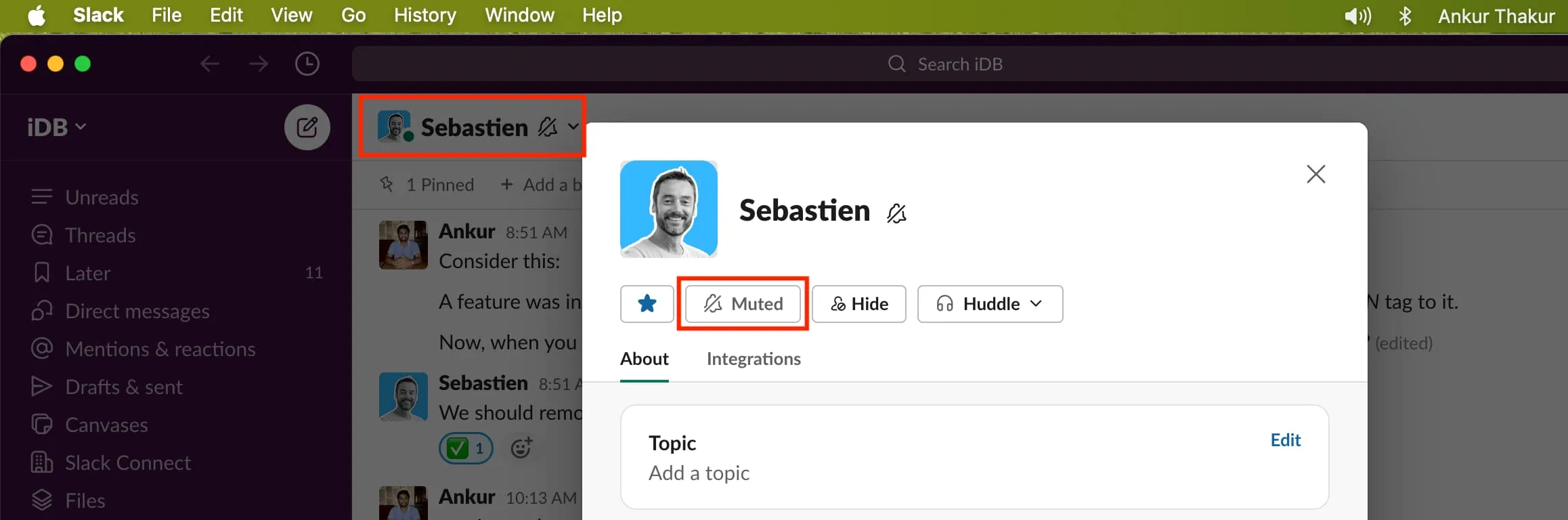
恢復暫停的 Slack 通知
電腦:點選右上角的個人資料圖片,然後選擇「暫停通知」 > 「恢復通知」。
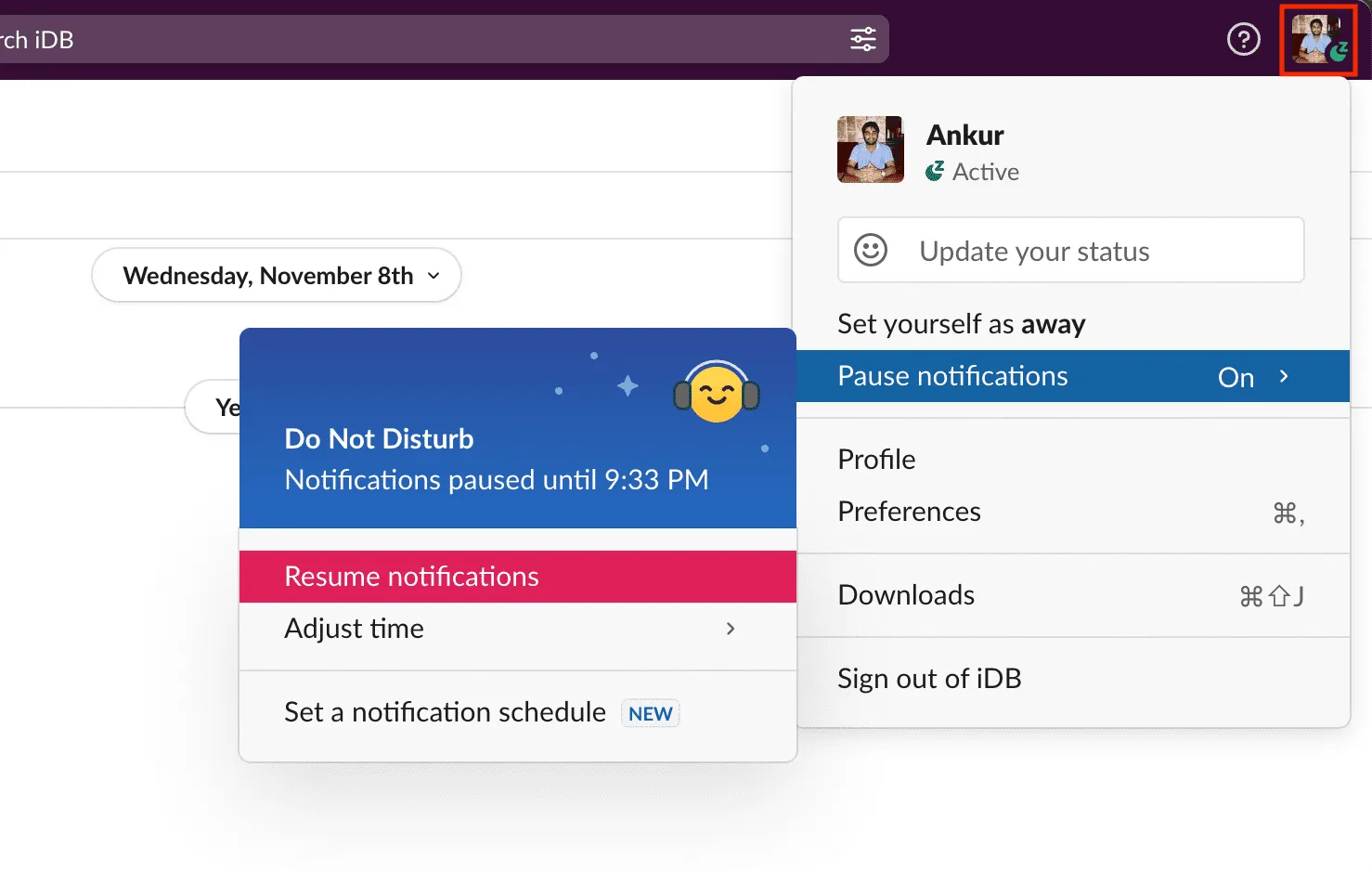
在行動應用程式中:點選您>暫停通知>恢復通知。
您是否在多台電腦上開設了 Slack 帳戶?
如果您在多台電腦上主動使用同一個 Slack 帳戶,則您可能只會在其中一台電腦上收到新通知。
其次,當您在電腦上登入並處於活動狀態時,您將不會在手機上收到新的 Slack 訊息通知。如果您想在電腦和手機上收到新提醒,請前往Slack 設定>通知,然後將「當我在桌面上未處於活動狀態時,向我的行動裝置發送通知」設定為「立即,即使我處於活動狀態” ”。
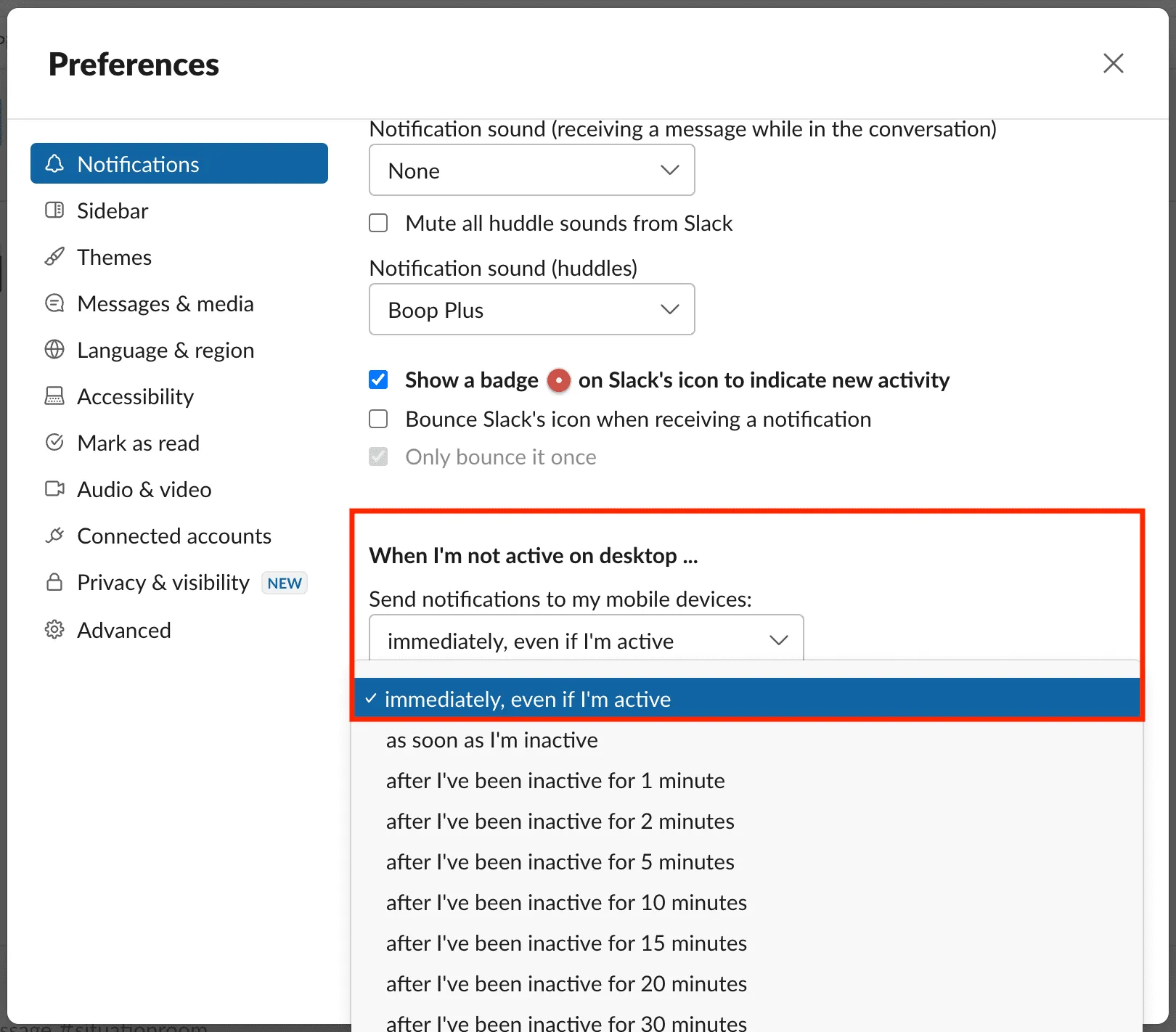
檢查 Slack 的伺服器狀態
在極少數情況下,Slack 端可能存在持續存在的問題,導致新訊息和提及沒有通知或延遲通知。前往status.slack.com並檢查訊息傳遞和通知是否正常運作。
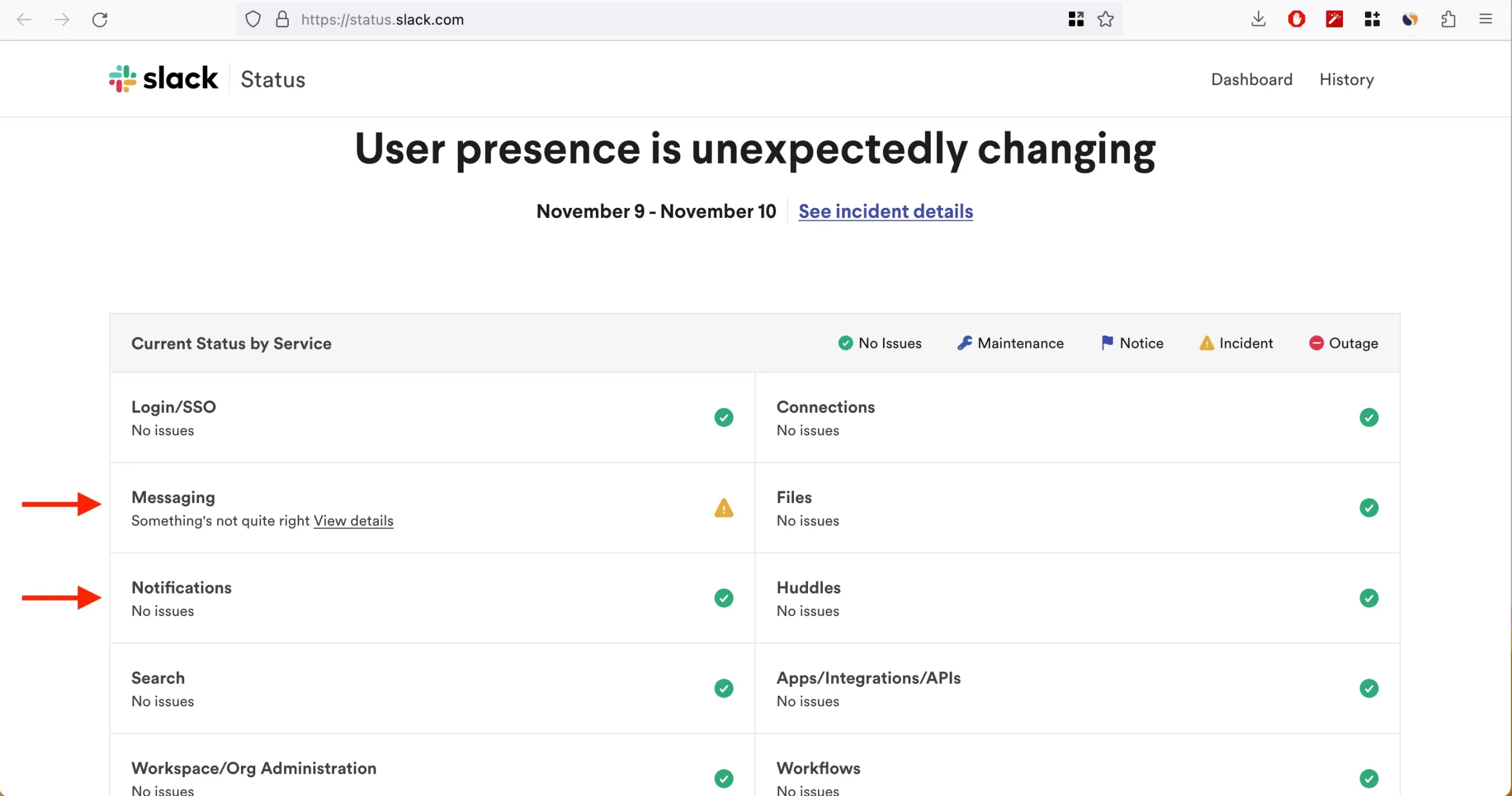
其他修復
如果執行上述解決方案後問題仍然存在,請快速完成這些修復。
強制退出並重新開啟 Slack 應用程式
了解如何在 Mac或iPhone上執行此操作。
關閉免打擾或焦點
確保Mac 或 iPhone 上的「勿擾模式」或其他專注模式之一(例如「睡眠」或「運動」)未處於活動狀態。如果是,請將其關閉以恢復 Slack 和所有其他通知。
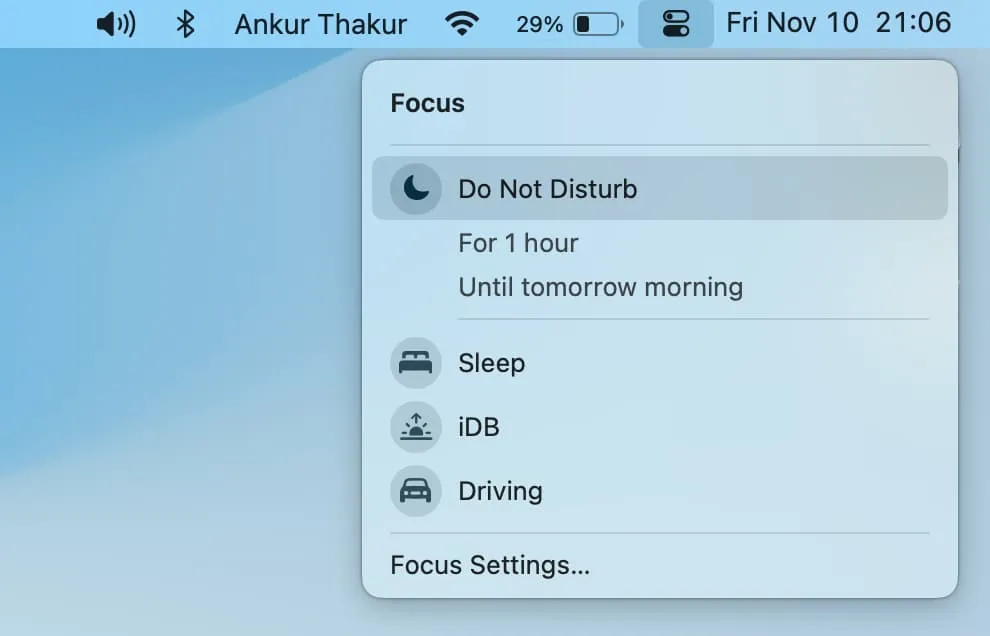
增加設備的通知聲音
在 Mac 上,按鍵盤上的音量鍵可提高警報聲音。
在 iPhone 或 iPad 上,前往「設定」 > 「聲音和觸覺」,並確保「鈴聲和提醒」下的滑桿設定得足夠大。另外,如果您發現自己降低了鈴聲、簡訊鈴聲和應用程式通知聲音,請關閉「使用按鈕變更」 。
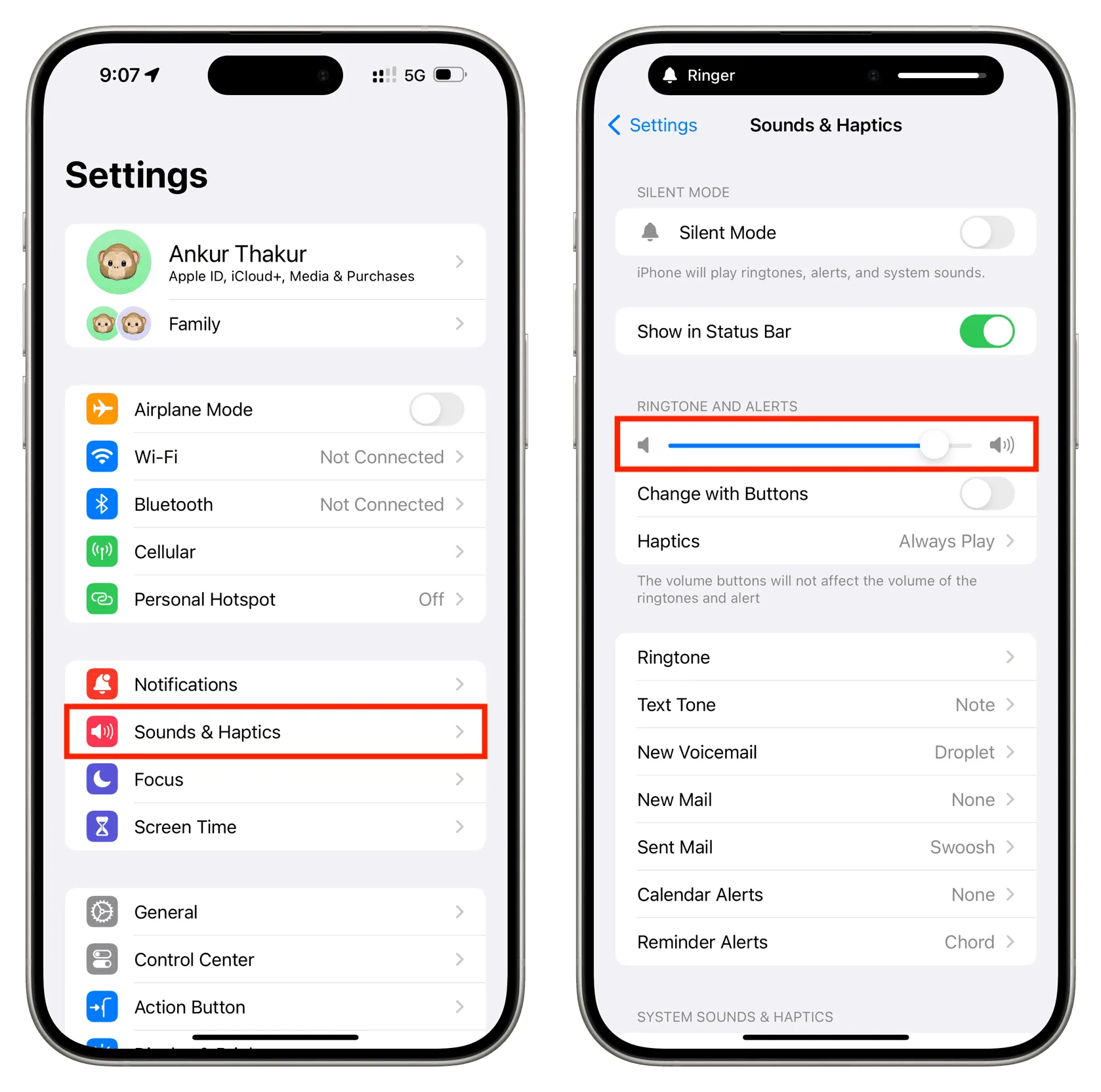
確保您有有效的互聯網連接
只有當您的電腦或手機具有活動的 Wi-Fi、乙太網路或蜂窩網路連線時,您才會收到新訊息提醒:
- 您的 Mac 上無法上網?以下是修復方法
- 如何修復 iPhone 或 iPad 上無法使用蜂窩數據的問題
- 當您的 iPhone 或 iPad 無法連接 Wi-Fi 時該怎麼辦
退出並重新開啟網頁瀏覽器
如果您在網頁瀏覽器中使用 Slack,請退出並重新開啟它以刷新內容。
重新啟動您的裝置
在進一步操作之前,請關閉機器並重新開啟。這應該可以清除阻止 Slack 通知出現的臨時故障。
最終解決方案
如果上述解決方案未能解決您的問題,而您仍然沒有收到有關新 Slack 訊息、提及、機器人等的通知,請查看這些進階提示。
清除 Slack 快取數據
在 Mac 上:按一下頂部功能表列中的「幫助」 ,然後選擇「故障排除」 > “清除快取並退出”。
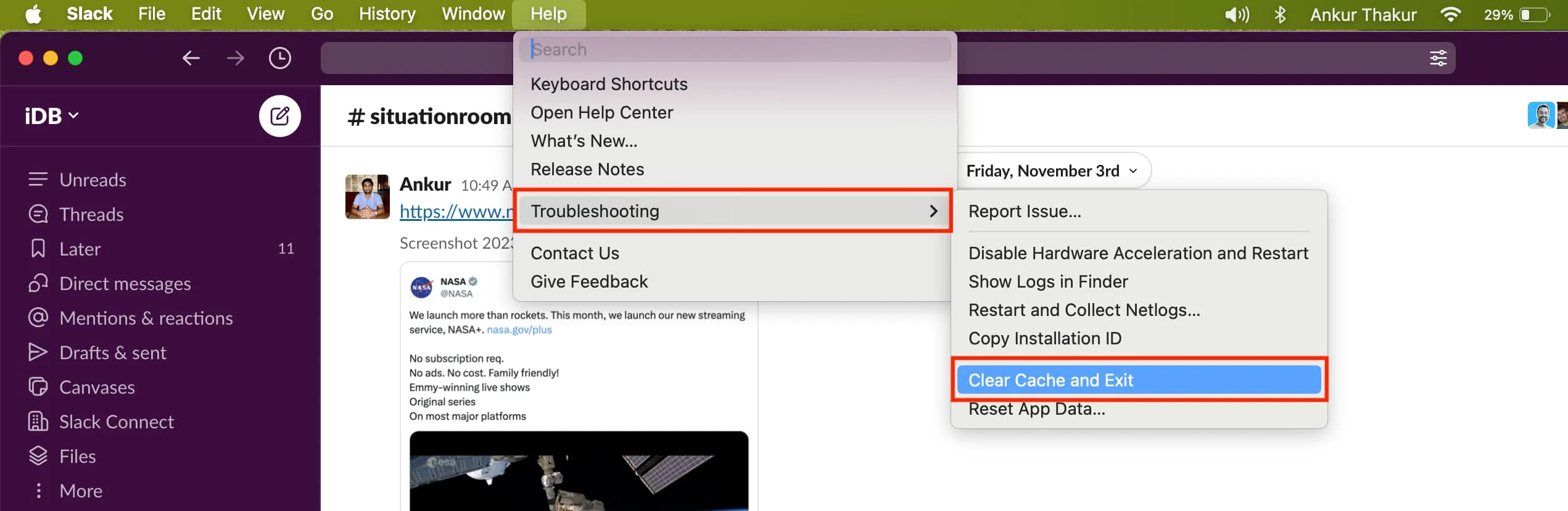
在 iPhone 上:在 Slack 應用程式中點擊「您」 ,然後點擊「首選項」 > “進階” > “重置快取”。
登出 Slack 工作區並重新登入
還是沒有運氣?點擊左上角的工作區名稱並選擇「登出」 ,登出您的 Slack 帳戶。接下來,再次登錄,通知問題現在應該已經解決了。
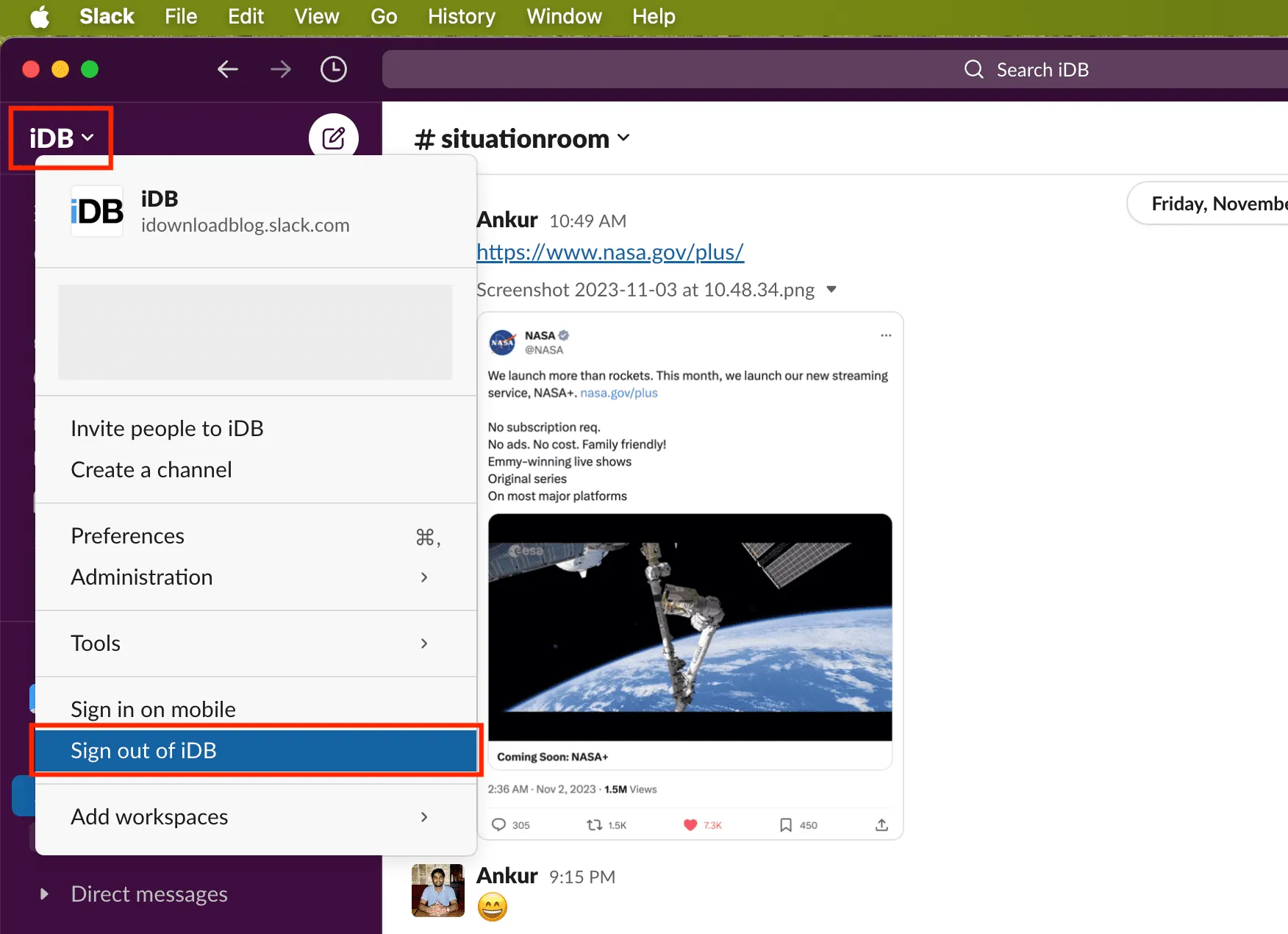
清除瀏覽器記錄和設置
如果您在網頁瀏覽器中使用 Slack 並遇到問題,請清除整個瀏覽器記錄和資料。之後,再次登入 Slack(和其他網站)並允許 Slack 在出現提示時發送通知。
刪除並重新安裝 Slack 應用程式
最後,如果所有解決方案都不適合您,請刪除 Slack 應用程序,重新安裝,然後再次登入。以下是執行此操作所需的步驟和連結:
- 如何在 Mac 上卸載應用程式
- 下載 Mac 版 Slack
- 下載 iPhone 版 Slack
發佈留言